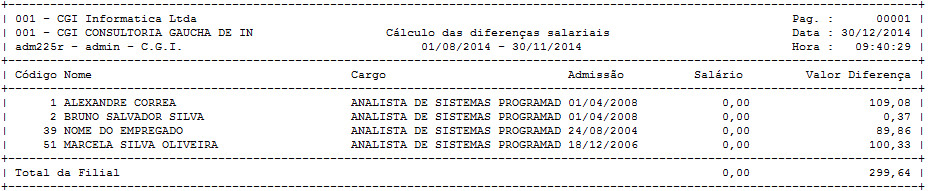Mudanças entre as edições de "Cálculo das diferenças salariais"
| Linha 32: | Linha 32: | ||
| <center>'''Campo'''</center> || <center>'''Descrição / Comentário sobre os campos'''</center> || <center>'''Exemplo de Preenchimento'''</center> | | <center>'''Campo'''</center> || <center>'''Descrição / Comentário sobre os campos'''</center> || <center>'''Exemplo de Preenchimento'''</center> | ||
|- | |- | ||
| − | | '''Informar Percentual''' || | + | | '''Informar Percentual''' || Se o usuário marcar o campo '''Informar Percentual''', o sistema automaticamente desabilita o campo '''Dt. Ult. Sal'''. Com isso o usuário deverá informar o percentual que foi repassado em convenção coletiva pelo sindicato, ou até mesmo um percentual de aumento próprio que a empresa esteja repassando aos empregados em acordo comum. O sistema irá aplicar o percentual nos proventos e também nos descontos e irá encontrar a diferença entre os dois (Proventos - Descontos = Diferença) gerando com isso o valor a ser pago ao empregado de diferença de salário. || |
|- | |- | ||
| '''Percentual de Reajuste''' || Informar o percentual de reajuste que será aplicado nos proventos e descontos. Esse percentual varia de acordo com cada sindicato, sendo necessária atenção do usuário na hora de aplicar o reajuste. || <center> 6 </center> | | '''Percentual de Reajuste''' || Informar o percentual de reajuste que será aplicado nos proventos e descontos. Esse percentual varia de acordo com cada sindicato, sendo necessária atenção do usuário na hora de aplicar o reajuste. || <center> 6 </center> | ||
|- | |- | ||
| − | | '''Diferença entre os 2 últimos salários''' || | + | | '''Diferença entre os 2 últimos salários''' || Se o usuário marcar o campo '''Diferença entre os 2 últimos salários''' o sistema automaticamente desabilita o campo '''Informar Percentual'''. Com isso o sistema irá encontrar o percentual de aumento automaticamente, baseado na informação do campo '''Dt. Ult. Salário''' que irá conter a data....... || |
|- | |- | ||
| '''Dt. Ult. Salário''' || || | | '''Dt. Ult. Salário''' || || | ||
Edição das 07h13min de 31 de dezembro de 2014
Para o que é utilizado?
O programa adm225r - Cálculo das Diferenças Salariais é utilizado para calcular as diferenças de salário que devem ser pagas aos empregados, após sair o dissidio coletivo do respectivo sindicato..
Como utilizar?
O menu para acesso ao programa adm225r - Cálculo das Diferenças Salariais está disponível em: Administração > Relatórios > Movimentação > Cálculo das Diferenças Salariais conforme mostra a imagem abaixo.
Para calcular as diferenças salariais, deve ser seguido as instruções abaixo.
| |
|
|
| Do Sindicato | Informar o código inicial e código final do sindicato dos empregados, o qual será calculada a diferença do salário. Esta informação se faz necessária porque a convenção coletiva é feita por sindicato, portanto, observe para quais empregados deseja dar aumento. Se a empresa tiver mais de um sindicato para os empregados e não for filtrado este campo, será aplicado o mesmo percentual de aumento a todos. Observe por exemplo, que você pode ter casos em que a maioria dos empregados esta no mesmo sindicato, mas o contador, motorista, engenheiro ou ate mesmo técnicos de segurança pagam sua contribuição sindical a outra entidade, portanto não tem direito ao percentual desta convenção. | Do 0 Até 9999 irá calcular para todos os sindicatos |
| Admissão | Informar a data de admissão inicial e final dos empregados, através desse campo será filtrado todos os empregados que foram admitidos no intervalo informado. | De 01/01/2001 Até 30/12/2014 |
| Calcular para Demitidos | Caso este campo esteja marcado, o sistema irá calcular a diferença de salário para os empregados demitidos, com base na data de admissão que foi informada no campo anterior e tendo como referencia também se o empregado teve salário dentro do período que será informado posteriormente. |
| |
|
|
| Informar Percentual | Se o usuário marcar o campo Informar Percentual, o sistema automaticamente desabilita o campo Dt. Ult. Sal. Com isso o usuário deverá informar o percentual que foi repassado em convenção coletiva pelo sindicato, ou até mesmo um percentual de aumento próprio que a empresa esteja repassando aos empregados em acordo comum. O sistema irá aplicar o percentual nos proventos e também nos descontos e irá encontrar a diferença entre os dois (Proventos - Descontos = Diferença) gerando com isso o valor a ser pago ao empregado de diferença de salário. | |
| Percentual de Reajuste | Informar o percentual de reajuste que será aplicado nos proventos e descontos. Esse percentual varia de acordo com cada sindicato, sendo necessária atenção do usuário na hora de aplicar o reajuste. | |
| Diferença entre os 2 últimos salários | Se o usuário marcar o campo Diferença entre os 2 últimos salários o sistema automaticamente desabilita o campo Informar Percentual. Com isso o sistema irá encontrar o percentual de aumento automaticamente, baseado na informação do campo Dt. Ult. Salário que irá conter a data....... | |
| Dt. Ult. Salário | ||
| Mês/Ano | No campo Mês/Ano deverá ser informado o período em que o sistema deverá calcular a diferença salarial. Deve ser considerado a data base do sindicato e a data que foi publicada a convenção coletiva. Por exemplo: Data Base do Sindicato 1 = JANEIRO. Data da publicação da Convenção Coletiva = ABRIL. Deverá ser informado nos campos Mês Inicial = 01/AAAA e Mês final = 04/AAAA. Com isso o sistema irá calcular a diferença com base nessas datas informadas. |
| |
|
|
| Proventos | Deve ser informado o código do proventos que serão recalculados pelo programa, para encontrar a diferença de acordo com os parâmetros informados anteriormente. Nessa tela deverá ser informado o código do parâmetro e uma vírgula ( , ) código do parâmetro e outra vírgula ( , ). Assim sucessivamente até informar todos os códigos que deverão ser recalculados. A lista de códigos a ser recalculada pode ser obtida emitindo o relatório adm071r - Totais da Folha de Pagamento, observando todos os proventos que deverão ser recalculados. Os eventos utilizados no exemplo acima são apenas para ilustração do programa e não devem ser mantidos como padrão para recálculo, pois os eventos variam de acordo com cada empresa. | 1,3,7,9,11,12,13,15,19,21,23 |
| Descontos | No campo descontos deve ser seguido a mesma lógica do que o campo anterior Proventos, buscando a informação de todos os códigos de descontos que foram feitos dos empregados no adm071r - Totais da Folha de Pagamento. Os eventos utilizados no exemplo acima são apenas para ilustração do programa e não devem ser mantidos como padrão para recálculo, pois os eventos variam de acordo com cada empresa. | 405,411,432,433 |
| |
|
|
| Evento | No campo evento deve ser informado o evento que será gravado no variável do empregado. Esse evento pode mudar de acordo com o cadastro de cada empresa, no exemplo citado acima o código do evento é o 5, mas não é obrigatoriamente o mesmo evento para todas as empresas. | |
| Competência | Informar o último dia do mês da competência em que será paga a diferença do salário. Essa competência pode mudar de acordo com cada sindicato e publicação da convenção coletiva. O exemplo citado acima não deve ser mantido como regra para pagamento da diferença. | |
Após informado os parâmetros e filtros para cálculo das diferenças deve ser clicado no botão confirmar e aguardar o fim do processamento do relatório. Após o processamento o sistema gera automaticamente um relatório na tela para o usuário pode imprimir e conferir, conforme modelo abaixo.